win7有个文件夹一直删不掉如何删除 w7文件夹删不掉怎么解决
更新时间:2023-03-12 14:47:15作者:jiang
在日常使用win7系统过程中,用户总是会在桌面中创建一些文件,这些文件有些会一直需要用到,而有些却是无用的,因此就得将其删除,不过有些用户就遇到了文件夹删不掉的情况,那么win7有个文件夹一直删不掉如何删除呢?接下来小编就来告诉大家win7有个文件夹一直删不掉删除操作方法。
具体方法:
1、点击运行/输入msconfig打开系统配置窗口,如下图所示:
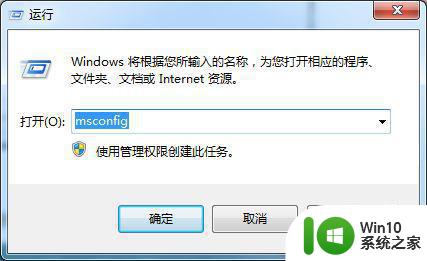
2、在系统配置窗口点击全部禁用,点击应用后关闭退出窗口如下图所示:

3、重启计算机,找到待删除文件,点击删除即可;
4、重新执行运行/输入msconfig,在系统配置窗口点击全部启用即可完成操作!
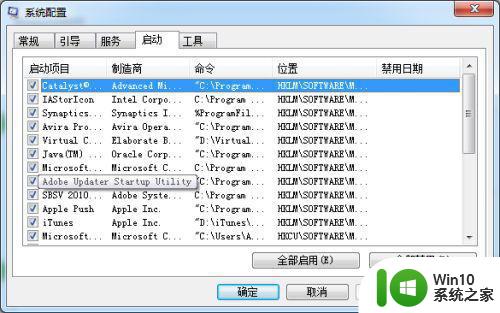
以上就是小编给大家介绍的win7有个文件夹一直删不掉删除操作方法了,有遇到这种情况的用户可以按照小编的方法来进行解决,希望能够帮助到大家。
win7有个文件夹一直删不掉如何删除 w7文件夹删不掉怎么解决相关教程
- win7计算机板面有文件夹删除不了怎么解决 Win7计算机桌面文件夹无法删除怎么办
- win7文件夹删除显示找不到该项目的解决教程 win7文件夹删除后显示找不到该项目怎么办
- 如何取消win7共享文件夹 删除w7系统共享文件夹的步骤
- win7无法删除文件夹已在另一程序打开怎么办 win7文件夹无法删除提示已在另一个程序中打开怎么办
- win7电脑删除文件夹索引的方法 win7系统文件夹索引怎么删除
- w7旗舰版文件删除不掉的解决方法 w7旗舰版无法删除文件怎么办
- win7删除user文件夹的方法 win7user文件夹过大怎么删除
- win7把sam文件夹删了启动不了怎么解决 win7删除SAM文件夹导致无法启动怎么办
- Win7系统2345soft文件夹权限不够无法删除怎么办 常见的Win7系统文件夹删除权限问题及解决方法
- Win7系统保护重要文件夹不被删除的技巧 Win7系统如何设置重要文件夹不被删除
- win7怎样用命令删除文件夹 win7里什么命令能彻底删除文件
- 彻底删除win7系统windows.old文件夹动态文件的解决方法 win7系统删除windows.old文件夹方法
- window7电脑开机stop:c000021a{fata systemerror}蓝屏修复方法 Windows7电脑开机蓝屏stop c000021a错误修复方法
- win7访问共享文件夹记不住凭据如何解决 Windows 7 记住网络共享文件夹凭据设置方法
- win7重启提示Press Ctrl+Alt+Del to restart怎么办 Win7重启提示按下Ctrl Alt Del无法进入系统怎么办
- 笔记本win7无线适配器或访问点有问题解决方法 笔记本win7无线适配器无法连接网络解决方法
win7系统教程推荐
- 1 win7访问共享文件夹记不住凭据如何解决 Windows 7 记住网络共享文件夹凭据设置方法
- 2 笔记本win7无线适配器或访问点有问题解决方法 笔记本win7无线适配器无法连接网络解决方法
- 3 win7系统怎么取消开机密码?win7开机密码怎么取消 win7系统如何取消开机密码
- 4 win7 32位系统快速清理开始菜单中的程序使用记录的方法 如何清理win7 32位系统开始菜单中的程序使用记录
- 5 win7自动修复无法修复你的电脑的具体处理方法 win7自动修复无法修复的原因和解决方法
- 6 电脑显示屏不亮但是主机已开机win7如何修复 电脑显示屏黑屏但主机已开机怎么办win7
- 7 win7系统新建卷提示无法在此分配空间中创建新建卷如何修复 win7系统新建卷无法分配空间如何解决
- 8 一个意外的错误使你无法复制该文件win7的解决方案 win7文件复制失败怎么办
- 9 win7系统连接蓝牙耳机没声音怎么修复 win7系统连接蓝牙耳机无声音问题解决方法
- 10 win7系统键盘wasd和方向键调换了怎么办 win7系统键盘wasd和方向键调换后无法恢复
win7系统推荐
- 1 风林火山ghost win7 64位标准精简版v2023.12
- 2 电脑公司ghost win7 64位纯净免激活版v2023.12
- 3 电脑公司ghost win7 sp1 32位中文旗舰版下载v2023.12
- 4 电脑公司ghost windows7 sp1 64位官方专业版下载v2023.12
- 5 电脑公司win7免激活旗舰版64位v2023.12
- 6 系统之家ghost win7 32位稳定精简版v2023.12
- 7 技术员联盟ghost win7 sp1 64位纯净专业版v2023.12
- 8 绿茶ghost win7 64位快速完整版v2023.12
- 9 番茄花园ghost win7 sp1 32位旗舰装机版v2023.12
- 10 萝卜家园ghost win7 64位精简最终版v2023.12